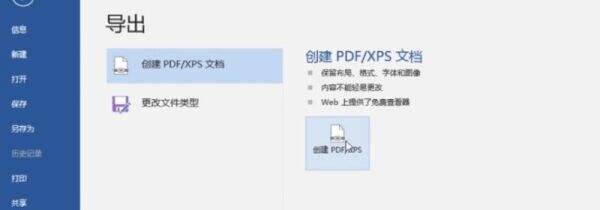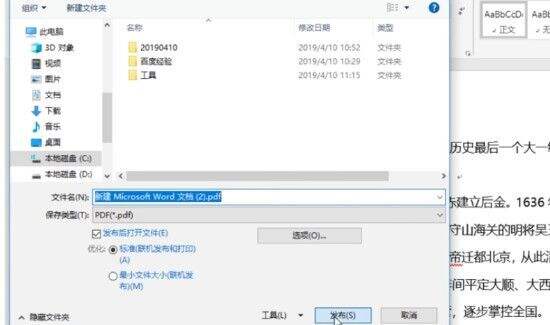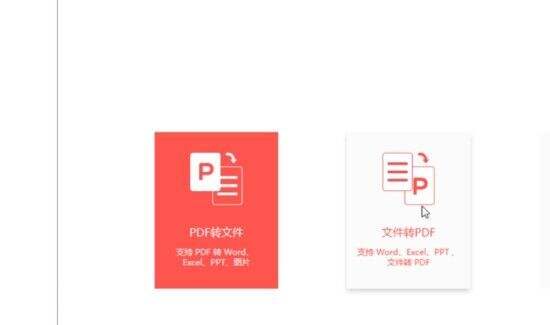word文档怎么变成pdf格式
办公教程导读
收集整理了【word文档怎么变成pdf格式】办公软件教程,小编现在分享给大家,供广大互联网技能从业者学习和参考。文章包含398字,纯文字阅读大概需要1分钟。
办公教程内容图文
打开Word文档,点击上方工具栏中的“文件”,找到“导出”,点击“创建pdf”按钮。在弹出窗口点击“保存”即可。如果文件数量比较多,需要批量转换的话,就要用到pdf转换器。
2、使用转换器
可以直接打开转换器,然后点击“文件转pdf格式”功能,把所有需要转换的文件添加进来。点击“开始转换”,转换完成,点击“打开文件”就可以查看pdf。
3、复制转换
还可以在word首页中,新建一个空白的pdf文件。在打开pdf编辑器后,点击“工具”中的“创建pdf”。接着在“创建pdf”界面中选择“空白页面”并点击“创建”,即可复制转换成pdf格式。
办公教程总结
以上是为您收集整理的【word文档怎么变成pdf格式】办公软件教程的全部内容,希望文章能够帮你了解办公软件教程word文档怎么变成pdf格式。
如果觉得办公软件教程内容还不错,欢迎将网站推荐给好友。